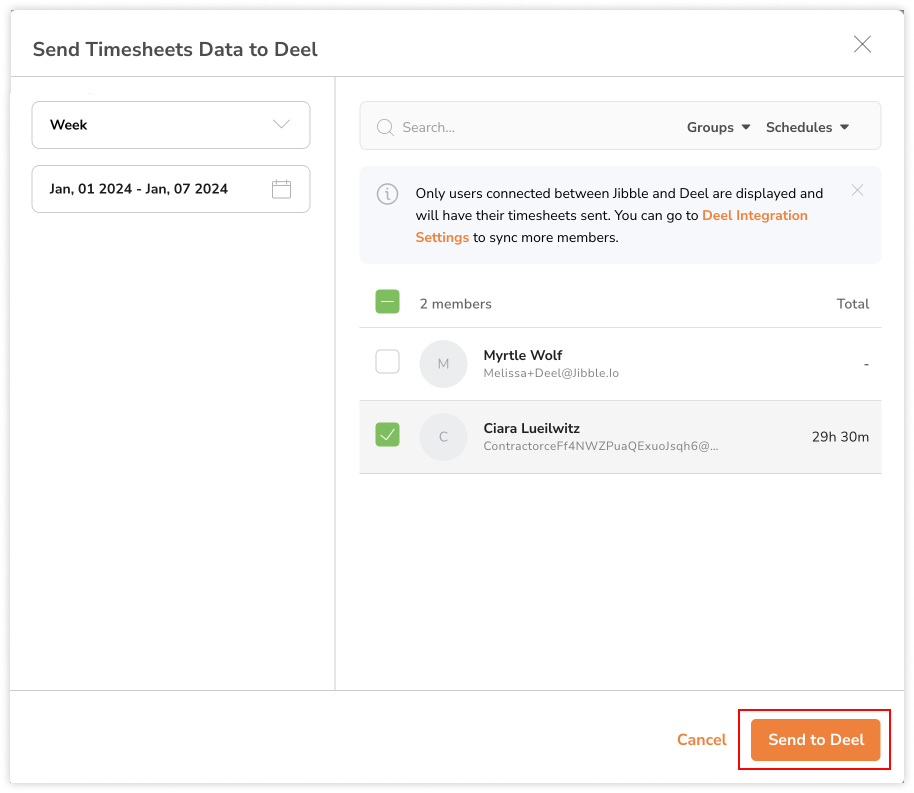Deelにタイムシートを送信する
給与計算管理を簡素化するために、JibbleからDeelにタイムシートデータを送信する方法を学びましょう。
Deelでのタイムトラッキングを利用すると、効率的なデータ転送と円滑な給与計算管理のために、JibbleからDeelへタイムシートデータを簡単に送信できます。本ガイドでは、Deelへタイムシートを送信するための2つの方法(自動同期と柔軟な同期)について解説します。
始める前に、DeelとJibbleのアカウントを連携し、両プラットフォームでメンバーが正しく同期されていることを確認してください。詳しくは、DeelとJibble間でメンバーを同期する方法の記事をご参照ください。
本記事では、以下について説明します:
自動タイムシート同期
タイムシートの自動同期を有効化すると、同期済みメンバーのタイムシートデータがJibbleからDeelへ、24時間ごとに自動送信されます。この自動プロセスにより、正確なタイムシート情報が定期的かつ手間なく転送できます。タイムシートデータをDeelに送信するタイミングをより細かく管理したい場合は、柔軟なタイムシート同期についてをご参照ください。
注:タイムシートの自動同期は、初期設定では無効です。
タイムシートの自動同期を有効にする手順:
- Jibbleにログインし、サイドナビゲーションメニューから[連携]タブをクリックします。
- [Deel]をクリックします。
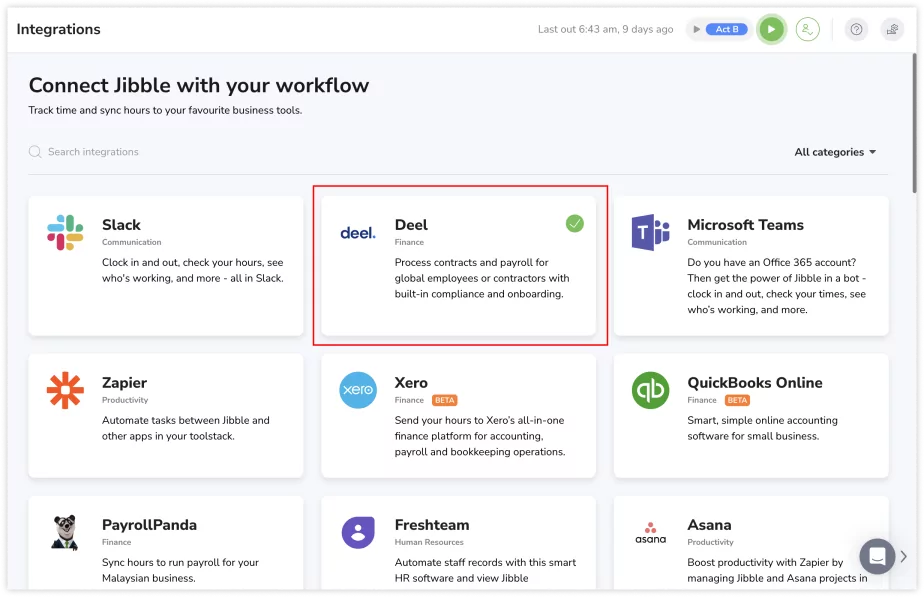
- [時間データの同期]タブをクリックします。
注:時間データの同期タブは、連携完了後にのみ表示されます。 - [自動タイムシート同期]のトグルをオンにします。
5.有効化後は、同期済みメンバーのタイムシートデータが、24時間ごとに自動でDeelに送信されます。
柔軟なタイムシート同期
自動タイムシート同期に加え、Jibbleは必要に応じてDeelにタイムシートデータを送信する柔軟性を提供し、データ送信をより高度に管理できます。このオプションを使えば、希望するタイミングでDeelにタイムシートを送信でき、時間記録を修正した場合にも便利です。
Deelへタイムシートデータを送信する手順:
- Jibbleにログインし、サイドナビゲーションメニューから[タイムシート]タブをクリックします。
- [Deelに送信]をクリックします。
注:このオプションは、連携が完了した場合にのみ表示されます。
- DeelとJibbleで同期済みのすべてのメンバー一覧が表示されます。
注:同期されたユーザーのみがタイムシートを送信できます。DeelとJibble間のメンバー同期についてをご覧ください。 - 送信する期間(日・週・月)と、タイムシートデータを送信する対象メンバーを選択します。
すべての選択が完了したら、[Deelに送信]をクリックします。
重要な注意事項:
- 週または月を選択した場合、選択期間の総給与計算時間は1件の記録としてDeelに送信され、日ごとの記録には分割されません。
- たとえば、週を選択した場合、1週間分の総給与計算時間をまとめた1件の記録がDeelに送信され、7日分に分割されることはありません。
- 前の日付のタイムシートデータを再送信すると、Deelに新しい記録が作成されます。新しい記録は、既存の記録を上書きしません。
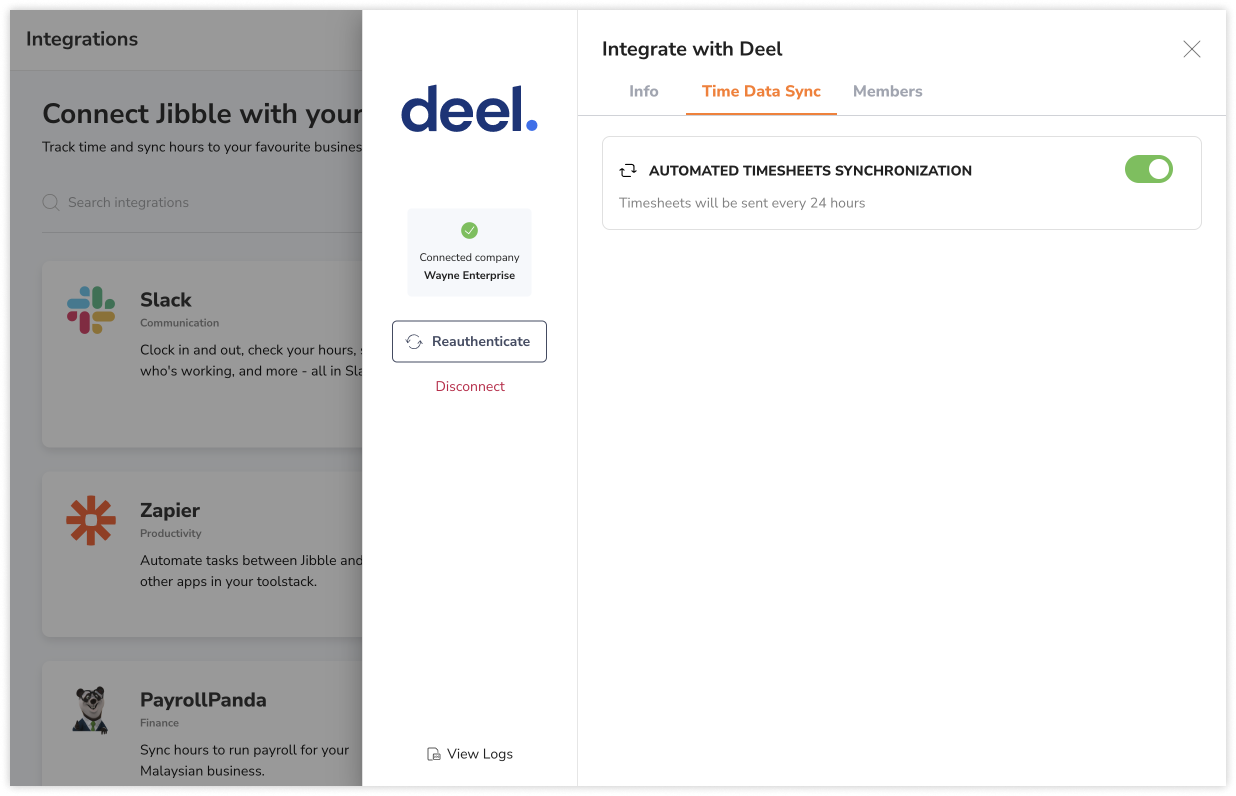 5.有効化後は、同期済みメンバーのタイムシートデータが、24時間ごとに自動でDeelに送信されます。
5.有効化後は、同期済みメンバーのタイムシートデータが、24時間ごとに自動でDeelに送信されます。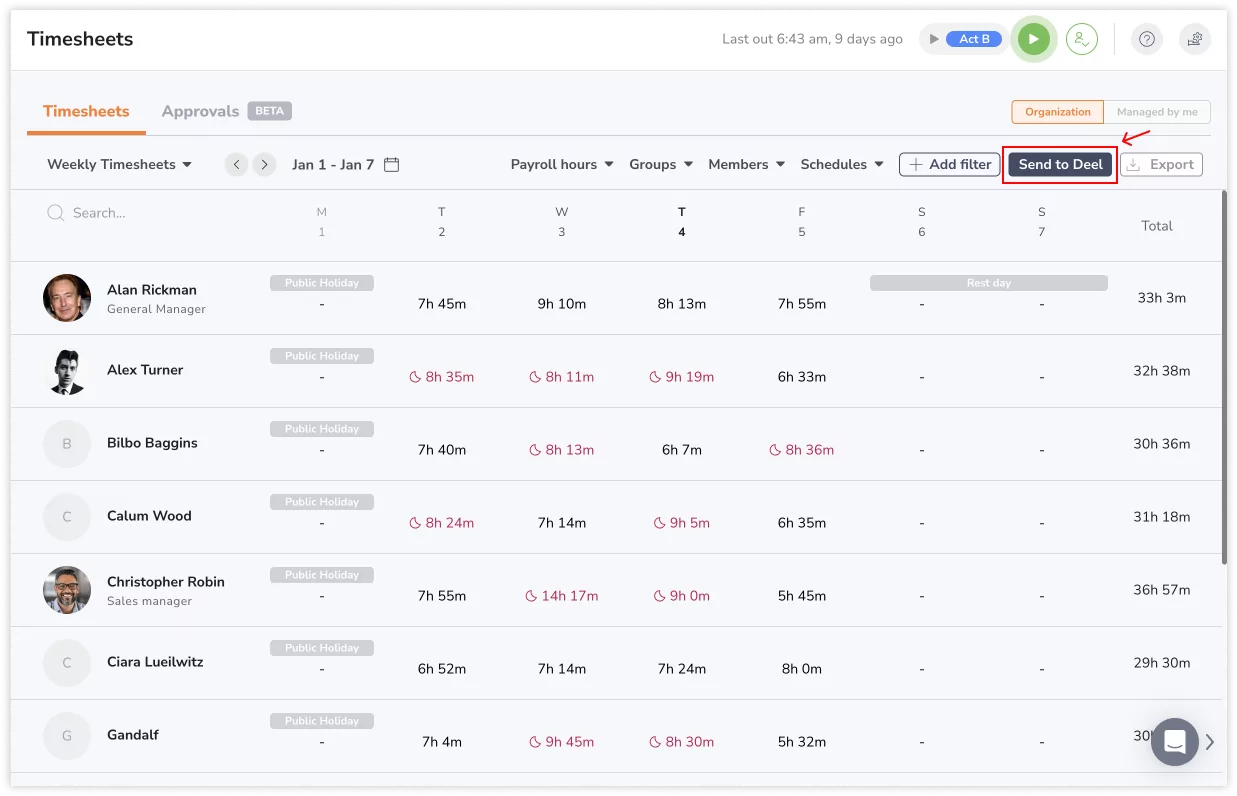 注:このオプションは、連携が完了した場合にのみ表示されます。
注:このオプションは、連携が完了した場合にのみ表示されます。 すべての選択が完了したら、[Deelに送信]をクリックします。
すべての選択が完了したら、[Deelに送信]をクリックします。